Cách lưu file ảnh trong Photoshop
Trong Photoshop, lưu file hơi khác so với hầu hết các ứng dụng khác. Thay vì làm việc với một file chính kiểu như .docx trong Microsoft Word; Photoshop cung cấp nhiều cách để lưu hình ảnh của bạn. Trong bài học photoshop này, chúng ta sẽ nói về các tùy chọn lưu khác nhau trong Photoshop, cùng với một số lý do phổ biến để lưu các tập tin trong các định dạng khác nhau.
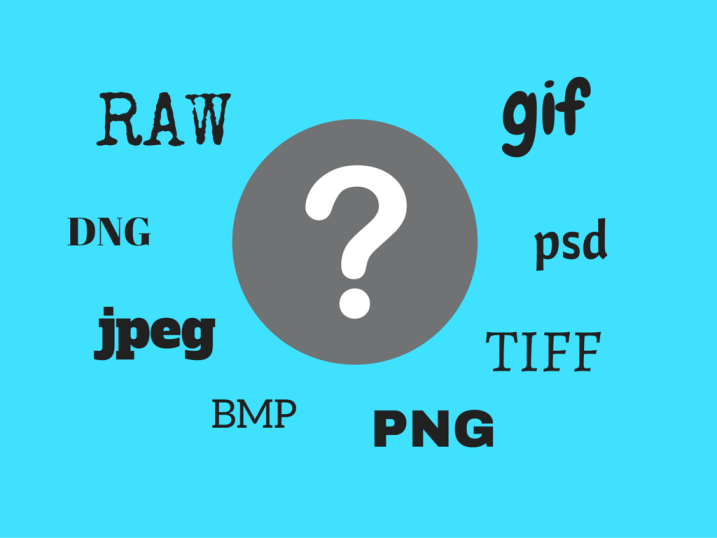
Có rất nhiều định dạng ảnh có thể lưu từ Photoshop, chọn loại nào???
>> Khóa học photoshop tại Hà Nội
Cách lưu file ảnh trong Photoshop
Khi bạn lưu một tập tin trong Photoshop, bạn sẽ có nhiều lựa chọn lưu file khác nhau và các định dạng tập tin để lựa chọn:
PSD: Đây là loại tập tin mặc định cho các tài liệu Photoshop, mặc dù bạn sẽ không nhất thiết phải sử dụng nó cho mỗi hình ảnh. Nó sẽ lưu các lớp của bạn và tất cả các thông tin khác trong hình ảnh của bạn, do đó bạn có thể dễ dàng chỉnh sửa lại nó sau này. File PSD được thiết kế để được mở trong Photoshop, vì vậy nếu bạn muốn chia sẻ hình ảnh với người khác bạn cũng sẽ cần phải lưu một bản sao của hình ảnh trong một định dạng tập tin phổ biến, chẳng hạn như JPEG.
– Cách lưu ảnh với định dạng file phổ biến: Bạn có thể lưu hình ảnh trong một loạt các định dạng tập tin phổ biến, chẳng hạn như JPEG và PNG. Các định dạng tập tin có thể được xem và chỉnh sửa trên hầu như bất kỳ máy tính hoặc thiết bị di động, mà làm cho họ rất phù hợp để chia sẻ với những người khác. Tuy nhiên, không giống như các tập tin PSD những định dạng này không phải là hữu ích nếu bạn có kế hoạch để tiếp tục chỉnh sửa các tập tin, và họ cũng không thể lưu giữ thông tin lớp.
– Save for Web: Nếu bạn đang lập kế hoạch để tải lên một hình ảnh cho Web như trên một blog hoặc trang web vì bạn sẽ muốn sử dụng tính năng Save for Web. Công cụ này cho phép bạn lưu các hình ảnh được tối ưu hóa cho web, giúp họ dễ dàng hơn để tải về và xem trực tuyến. Save for Web cũng bao gồm một số tính năng hữu ích để chuẩn bị hình ảnh cho Web, chẳng hạn như các tùy chọn để thay đổi kích thước hình ảnh.
Trong hình dưới đây, bạn có thể nhìn thấy ba phiên bản khác nhau của một tập tin hình ảnh: các tập tin ban đầu JPEG, một phiên bản PSD chỉnh sửa, và một phiên bản cuối cùng JPEG đó là được thay đổi kích thước và lưu lại cho Web. Bạn có thể thấy rằng phiên bản Web có một kích thước tập tin nhỏ hơn nhiều so với phiên bản gốc hoặc PSD:
Cuối cùng, các tùy chọn để lưu bạn chọn sẽ phụ thuộc vào những gì bạn cần làm với các hình ảnh khi học photoshop. Chúng ta hãy xem xét một vài trường hợp khác nhau để xem lý do tại sao bạn có thể chọn tùy chọn lưu khác nhau.
Cách lưu file ảnh trong Photoshop – Trường hợp 1
Hãy giả sử bạn được yêu cầu để tạo ra một hình ảnh tiêu đề mới cho một trang web công ty. Bạn tạo một bức ảnh gồm các thành phần có thể phân tách nhau để tiện sửa ảnh cho việc thêm, sửa,… hay thêm văn bản … . Bởi vì bạn có thể sẽ chỉnh sửa và sửa đổi loại dự án này, bạn sẽ muốn lưu nó như một tập tin PSD. Bằng cách này, bạn có thể dễ dàng tiếp tục chỉnh sửa các tập tin sau này. Và bởi vì nó cuối cùng sẽ được đăng tải trên mạng, bạn cũng sẽ muốn sử dụng Save for Web để tạo ra một phiên bản mới của JPEG hình ảnh hoàn thành.
Cách lưu file ảnh trong Photoshop – Trường hợp 2
Hãy nói rằng bạn đang lập kế hoạch để chia sẻ một số hình ảnh từ một kỳ nghỉ gần đây với bạn bè của bạn. Bạn chỉ muốn thực hiện một số điều chỉnh nhanh chóng trong Photoshop – như cắt và xoay – trước khi chia sẻ. Trong trường hợp này, bạn có thể mở các tập tin hình ảnh ban đầu trong Photoshop, có những điều chỉnh cần thiết, sau đó lưu một phiên bản mới của các bức ảnh đã chỉnh sửa như JPEG. Vì chỉnh sửa ảnh này là không quá phức tạp và cầu kỳ, bạn có thể không cần phải lưu kích cỡ một file ảnh PSD của mỗi hình ảnh.
Như bạn có thể thấy, các tùy chọn lưu bạn chọn sẽ thay đổi từ dự án đến dự án. Trước khi bạn lưu một hình ảnh, dành một phút để xem xét những loại tập tin mà bạn sẽ cần. Khi bạn bắt đầu để có được kinh nghiệm nhiều hơn với Photoshop, quá trình khi bạn học photoshop này sẽ bắt đầu cảm thấy nhanh chóng và tự nhiên.




